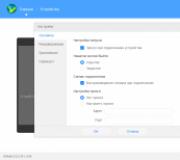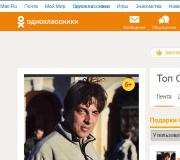Nhiệt độ máy tính xách tay cho phép. Xe video nhiệt độ bình thường
Nếu bạn chỉ cần tắt máy tính xách tay, nó bị treo hoặc chỉ đôi khi chậm lại trong các trò chơi, thì bài viết này là dành cho bạn. Bài viết này mô tả cách xác định xem máy tính xách tay không quá nóng, cũng như cách xử lý quá nhiệt.
Giới thiệu
Lãnh đạo này sẽ đối phó với quá nóng. Trên thực tế, đây là một trong những vấn đề thường xuyên nhất được tìm thấy tại máy tính xách tay. Một phần chủ đề của tăng giá quá nóng trong bài viết:. Trong bài viết này tôi sẽ cố gắng tiết lộ nó đầy đủ hơn.
Hãy xem xét đầu tiên tại sao máy tính xách tay quá nóng. Có thể có một số lý do ở đây:
- Hệ thống làm mát được thiết kế kém. Tôi nghĩ rằng đó không phải là một bí mật cho bất cứ ai mà máy tính xách tay đều khác nhau. Do đó, chúng có các hệ thống làm mát khác nhau. Một điều được nghĩ ra rất tốt và với một khu bảo tồn, không có máy tính xách tay nào khác. Kết quả là, một số máy tính xách tay nóng yếu, trong khi những người khác mạnh hơn;
- Giẻ của bụi và rác khác trong hệ thống làm mát. Điều này rất thường xuyên xảy ra. Bụi bị tắc trước khi bộ tản nhiệt từ phía quạt. Đặc biệt là các trường hợp được khởi chạy, độ dày của lớp bụi, len và các loại rác khác đạt 5-10 mm. Đương nhiên, hiệu quả của hệ thống làm mát trong trường hợp này có xu hướng bằng không. Đây là một máy tính xách tay và quá nhiệt;
- Vi phạm tiếp xúc giữa bề mặt chip và plater của nhiệt và máy sưởi. Điều này cũng xảy ra. Kể từ thời điểm của nhiệt, nằm giữa chip và tấm cứng. Điều này có thể dẫn đến việc không chỉ làm suy giảm các đặc tính của nó, mà còn thực tế là do cú đánh hoặc rung mạnh, đĩa của tiếng heaming chỉ đơn giản là sẽ di chuyển ra khỏi lớp dán nhiệt hóa rắn và khoảng thời gian không khí được hình thành. Điều này làm phức tạp rất nhiều việc truyền nhiệt và do kết quả của chip quá nóng;
- Hoạt động không chính xác của máy tính xách tay. Nhiều máy tính xách tay được thiết kế theo cách mà không khí để làm mát thành phần bên trong được sử dụng thông qua các lỗ ở phía dưới và / hoặc từ phía bàn phím. Nếu bạn đặt một máy tính xách tay trên một bề mặt mềm, thì các lỗ mở sẽ bật dưới cùng. Kết quả là, máy tính xách tay sẽ đơn giản là quá nóng. Điều tương tự cũng áp dụng để làm việc với một nắp kín. Phần của các lỗ trùng nhau, không khí vào hệ thống làm mát càng ít và máy tính xách tay quá nóng.
Xem xét bây giờ như bình thường quá nóng.
Máy tính xách tay tiêu biểu quá nóng các triệu chứng:
- Máy tính xách tay tắt tắt;
- Máy tính xách tay đóng băng;
- Niềng răng định kỳ xảy ra trong các trò chơi. Thông tin thêm về họ được thông báo trong hướng dẫn này:.
Điều này là do nó được kích hoạt bởi quá nóng. Thực tế là bộ xử lý hiện đại, thẻ video và chipset có cảm biến nhiệt không ngừng kiểm soát nhiệt độ. Nếu nhiệt độ vượt quá ngưỡng nhất định, bộ xử lý và thẻ video làm giảm tần số và điện áp cung cấp của chúng. Do đó, nhiệt độ và hiệu suất và máy tính xách tay bắt đầu chậm lại. Ngoài ra, khi quá nóng, máy tính xách tay có thể treo hoặc tắt. Khi quá nóng, thẻ video trên màn hình có thể xuất hiện các dòng thêm, hình vuông và các khuyết tật khác. Khi quá nóng bộ xử lý, máy tính xách tay đóng băng và tắt với âm thanh đặc trưng của âm thanh.
Nó khá logic để xác định xem máy tính xách tay có quá nóng hay không, bạn chỉ cần đo nhiệt độ bộ xử lý tối đa, thẻ video và các thành phần khác. Đây là bây giờ chúng tôi sẽ giải quyết.
Đo nhiệt độ
Để đo nhiệt độ máy tính xách tay, tiện ích là tuyệt vời Hwmonitor.. Bạn có thể tải xuống theo các liên kết: /.

Tiện ích này hiển thị nhiệt độ hiện tại, tối thiểu và tối đa từ thời điểm phóng. Chúng tôi chỉ quan tâm đến các giá trị nhiệt độ tối đa.
Bây giờ khởi chạy trò chơi hoặc ứng dụng khác tải rất nhiều máy tính xách tay. Chúng tôi làm việc hoặc chơi 15 phút và xem những gì tiện ích cho thấy Hwmonitor.:

Lưu ý quan trọng:tiện ích HWMonitor trong trò chơi hoặc làm việc với ứng dụng phải được giảm thiểu. Nếu bạn chạy sau khi bạn đã làm việc hoặc chơi hoặc chơi, khi bạn bật trò chơi, thì bạn sẽ không nhận được dữ liệu chính xác về nhiệt độ tối đa. Điều này là do thực tế là nếu bạn xóa tải, bộ xử lý và thẻ video rất nhanh hãy thiết lập lại nhiệt độ.
Bây giờ tôi sẽ giải thích rằng có một cái gì đó:
- Thrm. - Đây là chipset. Trong trò chơi, anh ta đã có thể sưởi ấm tới 74 độ (cột bên phải);
- Core # 0. và Core # 1. - Đây là cốt lõi của bộ xử lý. Họ ấm lên đến 71 và 72 độ;
- GPU CORE. - Đây là một chip thẻ video. Anh ta đã có thể sưởi ấm tới 87 độ;
- Ổ cứng. - Đây là một ổ cứng. Anh nghe thấy tới 47 độ.
Lưu ý: Nếu bạn không thể tìm ra tiện ích HwMonitor hiển thị cho bạn và nó tệ như thế nào, bạn không ngần ngại và hỏi trong chủ đề có liên quan của diễn đàn:. Đăng trước Thêm hình ảnh cửa sổ Hwmonitor..
Nhiệt độ bình thường là gì:
- Đối với bộ xử lý, nhiệt độ bình thường có thể được coi là 75-80 độ dưới tải. Nếu trên 90 - quá nóng không rõ ràng;
- Đối với thẻ video, nhiệt độ là 70-90 độ;
- Đối với ổ cứng bình thường, nhiệt độ lên tới 50-55. Nếu trên 60, nó đáng để sao chép dữ liệu quan trọng từ ổ cứng. Có nguy cơ mất chúng;
- Đối với chipset, nhiệt độ bình thường lên tới 90 độ.
Lưu ý quan trọng:nhiệt độ tối đa có thể thay đổi từ mô hình đến mô hình. Ví dụ: đối với thẻ video GT NVIDIA GEFORCE 8600M, nhiệt độ là 90-95 độ. Đối với NVIDIA GEFORCE 9500M GS - 80-85.
Nếu máy tính xách tay của bạn không quá nóng và nhiệt độ thấp hơn đáng kể so với các loại được mô tả ở trên, lý do treo, trơ tráo và tắt máy nên được ký trong hệ điều hành và trình điều khiển. Trước tiên, bạn cần cố gắng cập nhật máy tính xách tay BIOS. Nó có sẵn trên trang web của nhà sản xuất máy tính xách tay của bạn. Nếu nó không có ích, thì bạn nên cài đặt lại hệ thống, hãy thử các trình điều khiển khác, cập nhật chương trình và xem các khuyến nghị từ hướng dẫn sử dụng:. Nếu nó không có ích, thì bạn nên liên hệ với Trung tâm dịch vụ vì nguyên nhân của máy tính xách tay treo và ngắt kết nối có thể là sự cố một phần của bo mạch chủ (sơ đồ ổn định năng lượng và những thứ khác). Hãy xem xét điều này ở nhà là rất khó khăn.
Nếu máy tính xách tay vẫn bị quá nóng, thì bạn cần thực hiện các biện pháp để làm mát nó.
Có những cách cơ bản như vậy để hạ nhiệt độ laptop:
- Đặt một cái gì đó dưới phần sau;
- Sử dụng chân đế làm mát;
- Làm sạch hệ thống làm mát từ bụi;
- Thay thế dán nhiệt.
Xem xét từng cách trong số này.
1. Làm mờ phía sau của máy tính xách tay
Trong hầu hết các trường hợp, không khí làm mát các thành phần của máy tính xách tay được sử dụng thông qua các lỗ và khe ở dưới cùng của máy tính xách tay. Một phần của không khí cũng bị sập ở bên cạnh bàn phím. Làm nổ lại phía sau của máy tính xách tay, chúng tôi tăng khoảng cách giữa đáy và bảng. Do đó, lưu thông không khí được cải thiện. Nói cách khác, không khí, được lái qua bộ tản nhiệt của hệ thống làm mát, trở nên lạnh hơn. Ngoài ra, bằng cách giảm điện trở của không khí này, nó đã được sử dụng. Do đó, nhiệt độ tối đa có thể giảm 5-10 độ.
Dưới phần sau, bạn có thể đặt bất cứ thứ gì từ sách và kết thúc bằng các dải cao su văn phòng phẩm. Có vẻ như:

Không có gì phức tạp. Mọi thứ đều đơn giản và dễ hiểu.
2. Sử dụng giá đỡ làm mát
Phương pháp này cũng khá đơn giản và hiệu quả. Bản chất đi xuống thực tế là máy tính xách tay được đặt trên giá đỡ với người hâm mộ. Những người hâm mộ này đã tiêm không khí ở dưới cùng của máy tính xách tay. Thông qua các khe và lỗ ở dưới cùng của không khí rơi vào bên trong. Do đó, luồng không khí tăng lên, thổi các thành phần bên trong của máy tính xách tay và bộ tản nhiệt. Trong thực tế, nhiệt độ giảm ở mức 5-15 độ.
Đây là cách ly mát mẻ trông như thế nào:

Chúng chủ yếu là từ 20-30 đến 50-60 $. Bạn cũng có thể làm cho một điều như vậy. Cung cấp năng lượng từ các hỗ trợ thường từ cổng USB của máy tính xách tay.
3. Làm sạch hệ thống làm mát máy tính xách tay từ bụi
Làm sạch hệ thống làm mát từ bụi có ý nghĩa nếu 2-3 tháng trôi qua kể từ khi mua hàng. Thuật ngữ này phụ thuộc vào điều kiện vận hành của máy tính xách tay. Sau khi làm sạch máy tính xách tay sẽ sưởi ấm giống như sau khi mua.
Dịch vụ này hoạt động và thường không rơi dưới sự bảo lãnh. Nếu bạn có thể, thì hãy tin vào hoạt động này đến trung tâm dịch vụ. Với một khoản phí nhỏ, tất cả các bạn sẽ được làm sạch.
Nếu bạn không muốn cung cấp một máy tính xách tay cho trung tâm dịch vụ, thì bạn có thể tự làm sạch nó. Để làm điều này, cần phải tháo rời một phần máy tính xách tay. Việc làm sạch máy hút bụi thường không gây ảnh hưởng nghiêm trọng.
Vì thế. Hãy bắt đầu. Trước tiên, bạn cần tắt máy tính xách tay, ngắt kết nối mạng và lật lại:

Trước khi tháo rời máy tính xách tay, nó đáng để rút pin ra. Nó phải được hoàn thành!. Khi pin được rút ra, cần phải phân tích cách đến quạt. Ví dụ, tại Acer Aspire 5920, đối với điều này, bạn cần loại bỏ một nắp dưới lớn. Cô ấy giữ những chiếc bu lông như vậy:

Khi tất cả các bu lông giữ nắp được tháo, bắt đầu bắn một chút:

Lưu ý quan trọng:thông thường, ngoài các bu lông, nắp chứa các chốt này:


Họ cần phải rất tốt để liên lạc để không phá vỡ. Họ thường phục vụ để cố định nắp đáng tin cậy hơn.
Và đây là quạt có bộ tản nhiệt được làm sạch:


Bây giờ bạn có thể làm sạch cả hai lưỡi dao và chính bộ tản nhiệt:

Vì tôi dành để làm sạch thường xuyên, bụi và rác khác không có nhiều ở đó. Trong thực tế, có những trường hợp khi một lớp dày của tất cả rác tích lũy trước mặt tản nhiệt. Không có gì đáng ngạc nhiên khi hệ thống làm mát không đối phó với nhiệm vụ của nó và máy tính xách tay quá nóng.
Nó là cần thiết để làm sạch bằng một miếng vải khô, khăn ăn hoặc tua.
Khi làm sạch xong, chúng tôi thu thập mọi thứ trở lại.
4. Dán nhiệt thay thế trong máy tính xách tay
Đây là cách khó khăn nhất để làm mát laptop. Để thay thế, dán nhiệt cần kinh nghiệm và kiến \u200b\u200bthức. Bảo hành trong trường hợp này bị mất. Nếu bạn có thể, thì hãy tin vào hoạt động này đến trung tâm dịch vụ.
Bản chất của phương pháp này là các nhà sản xuất máy tính xách tay thường sử dụng các lớp dày của dán nhiệt, sở hữu không phải là đặc điểm tốt nhất. Nó là cần thiết để đảm bảo một tỷ lệ kết hôn chấp nhận được. Nếu máy bào nhiệt này được thay thế bằng hiệu quả hơn, thì có thể làm giảm nhiệt độ của bộ xử lý và thẻ video trong 5-15 độ.
Chi tiết về việc thay thế Dán nhiệt trong máy tính xách tay được thông báo trong vật liệu này: thay thế dán nhiệt vào máy tính xách tay.
Đó là tất cả.
Nếu bạn có thắc mắc về tài liệu này, trước tiên bạn nên làm quen với, và sau đó hỏi trên diễn đàn.
Tất cả các câu hỏi về việc làm mát của máy tính xách tay Vui lòng thể hiện diễn đàn trong chủ đề này:.
Tất cả các ý kiến \u200b\u200bvà đề xuất về chính mục bạn có thể thể hiện thông qua mẫu liên hệ này: Xin lưu ý rằng nếu một cái gì đó không hoạt động, bạn chỉ có thể yêu cầu trên diễn đàn. Loại email này sẽ bị bỏ qua.
Một mô tả chi tiết về cách giải quyết các vấn đề về phần cứng với việc bao gồm máy tính xách tay, với các lỗi hình ảnh, cũng như nhiều vấn đề khác ở nhà.
Bạn có một vấn đề với một máy tính xách tay? Bạn không biết phải làm gì? Sau đó, tài liệu này là dành cho bạn. Giải pháp cho vấn đề là bắt đầu chính xác từ đây. Dưới đây là các giải pháp của các vấn đề điển hình với máy tính xách tay.
Một trong những nguyên nhân thường gặp nhất của công việc không ổn định của máy tính là gì? Banua quá nóng. Sự gián đoạn, lỗi, độ trễ, khởi động lại đột ngột và tắt máy - đây là một danh sách các triệu chứng không đầy đủ mà nó biểu hiện chính nó. Có thể làm việc thoải mái? Dĩ nhiên là không. Có thể xác định vấn đề cho đến khi cô ấy chấp nhận các hình thức rõ ràng như vậy? Tất nhiên là có. Làm sao? Theo thời gian, nó đủ để kiểm soát nhiệt độ của các thiết bị đủ thời gian và hầu hết các biểu thị của chúng đều là nhiệt độ của bộ xử lý (CPU).
Nhiệt độ của CPU được coi là bình thường
Để kiểm tra bất kỳ chỉ báo nào, cần phải biết tầm quan trọng bình thường của nó. Một tốc độ của nhiệt độ của bộ xử lý PC và máy tính xách tay, không may, không tồn tại. Đối với các thế hệ, sửa đổi và mô hình khác nhau là của nó. Do đó, nhiệt độ tối đa và hoạt động của CPU di động trung bình tăng 10-20 độ cao hơn so với máy tính để bàn. Các bộ xử lý thế hệ cũ chỉ được chuyển sang hệ thống sưởi ấm lên 60-70 ° C và hiện đại có khả năng bẻ khóa đến hàng trăm và cao hơn. Các sản phẩm AMD, như một quy luật, có một phạm vi nhiệt độ hoạt động hẹp hơn Intel.
Ở nhiệt độ tối đa được tính theo bộ xử lý của bạn, bạn có thể học từ tài liệu của nó trên trang web của nhà sản xuất. Hãy xem xét một vài ví dụ: Intel® Core ™ I5-6200U Đối với máy tính xách tay I. AMD 10 Pro-7850Bcho các hệ thống máy tính để bàn.
Nhiệt độ tối đa của tinh thể Intel Core i5 6200u được chỉ định trong thông số kỹ thuật nhà ở (tham số "T Junction"). Như chúng ta thấy, nó là 100 ° C.

Nếu bộ xử lý di động được thực hiện trong vỏ của hai loại khác nhau - có thể tháo rời và không thể tháo rời, trong cột "T Junction" chứa 2 giá trị. Intel Core i5 6200U chỉ khả dụng trong trường hợp không thể tháo rời - FC Bga.1356, trên đó các chữ cái BGA chỉ ( B.tất cả. G.tHOÁT KHỎI A.rray) trong tên của mình. Các kết luận của chip trong các tòa nhà như vậy là một mảng những quả bóng nhỏ, được hàn vào các trang web liên lạc trên bo mạch chủ.
Tên bộ xử lý có thể tháo rời của Intel có sự giảm PGA ( P.tRONG. G.tHOÁT KHỎI A.cá đuối). Danh bạ của họ được thể hiện bằng một mảng các chân (ghim) được chèn vào ổ cắm (đầu nối bộ xử lý).
Nhiệt độ tối đa của CPU di động hiện đại trong sửa đổi BGA là 100-105 ° C và PGA - 80-90 ° C.

Nhiệt độ giới hạn của CPU này là 72,4 ° C. Đây là mức trung bình cho "Đá" A-series AMD.
Giá trị tối ưu của nhiệt độ của cả bộ xử lý di động và máy tính để bàn thông thường xem xét một chỉ số 35-50% dưới mức tối đa dưới tải bình thường. Các thang máy cực đại ngắn hạn được coi là cho phép đối với các giá trị 10-15% dưới giới hạn.
Hơn so với máy tính có hại quá nhiệt
Một số người dùng rất sợ hãi thậm chí còn tăng nhẹ nhiệt độ của bộ xử lý, họ nói, nó có thể cháy từ nó. Không thực sự. CPU hiện đại có hệ thống bảo vệ nhiệt rất đáng tin cậy và không cháy. Khi nhiệt độ đạt đến gần với giới hạn, chúng làm giảm tần số xung nhịp, mang đến cho họ cơ hội để làm mát một chút. Máy tính vào thời điểm này, tăng mạnh làm chậm công việc hoặc hoàn toàn bị treo. Và nếu hệ thống sưởi tiếp tục và đạt đến mức tối đa, nó sẽ tắt.
Nhiệt độ bộ xử lý là chỉ báo trạng thái của toàn bộ hệ thống. Các giá trị cao hằng số của nó thường chỉ ra quá nhiệt và các thiết bị khác, điều này xảy ra, ví dụ, do ô nhiễm của hệ thống làm mát bụi. Nhiệt độ môi trường quá cao có hại nhất đối với bộ xử lý, nhưng đối với cơ học đĩa cứng. Nhưng đặc biệt nguy hiểm đối với việc tắt công suất khô khi kích hoạt bảo vệ nhiệt CPU. Thực tế là đọc và viết các đầu mà trong quá trình hoạt động của đĩa bay trên bề mặt của các tấm có thể không có thời gian để di chuyển đến khu vực đỗ xe, rơi vào lớp từ tính và tiêu diệt vật lý một số thông tin về nó.
Cũng ảnh hưởng xấu đến nhiệt độ cao bên trong vỏ PC ở trạng thái cung cấp điện và thẻ video. Cả hai thiết bị này đều được nhấn mạnh trong quá trình làm việc rất nhiều nhiệt, và tìm kiếm vĩnh viễn trong các điều kiện của phòng tắm hơi đóng góp vào sự hao mòn của họ và thất bại nhiều trước thời kỳ dự kiến.
Đại lý giám sát nhiệt độ CPU
Các chương trình có chức năng giám sát nhiệt độ của CPU trong tự nhiên rất nhiều. Đồng bào của chúng tôi phổ biến nhất như sau:
- HWINFO 32/64 là một ứng dụng Windows miễn phí hiển thị một lượng thông tin đáng kể về tất cả các thiết bị máy tính, bao gồm các chỉ số của cảm biến nhiệt độ.
- AIDA64 là một tiện ích được trả tiền với thời gian dùng thử 30 ngày, ngoài các chức năng thông tin có chẩn đoán.
- Core Temp là một chương trình đơn giản hiển thị thông tin chi tiết về bộ xử lý và duy trì kiểm soát không đổi nhiệt độ của nó.
- Temp thực sự - Các vấn đề gần như cùng một dữ liệu dưới dạng Core Temp, Plus có chức năng thông báo âm thanh khi đạt đến ngưỡng nhiệt độ được chỉ định.
Và CPU-Z, thật không may, nhiệt độ của bộ xử lý không hiển thị.
Trong ví dụ dưới đây, một phần của bảng giám sát hệ thống thu được bằng tiện ích HWINFO.

Cột giá trị đầu tiên hiển thị các chỉ số hiện tại của trạng thái CPU, thứ hai là tối thiểu, thứ ba là mức tối đa, thứ tư là trung bình.
Thật không may, các tiện ích phổ quát từ số trên không phải lúc nào cũng cung cấp dữ liệu đáng tin cậy. Như, ví dụ, trong trường hợp được hiển thị trong ảnh chụp màn hình sau đây.

Ở đây, chúng ta thấy giá trị nhiệt độ đầu tiên thấp hơn nhiều so với phòng, và thứ hai đang tiến gần đến ranh giới trên của định mức cho bộ xử lý này. Để tìm hiểu những gì cô ấy thực sự là, tôi sẽ sử dụng tiện ích ASUS AI Suite 3, được cài đặt trên máy tính cùng với trình điều khiển bo mạch chủ (Windows 7). Chỉ số của nó chỉ tương ứng với sự thật. Và định mức.

Nhân tiện, bạn có thể tìm ra nhiệt độ của "Đá" mà không có chương trình. Nó là đủ để nhìn vào bios. Trong các phiên bản bảng điều khiển của tiện ích thiết lập BIOS, tùy chọn được gọi là "Nhiệt độ CPU" (đôi khi "CPU Temp" hoặc "Bộ xử lý Temp") và nằm trong phần Sức khỏe Power hoặc PC. Trong các phiên bản đồ họa (UEFI), nó thường được lấy đến màn hình chính.

Các chỉ số BIOS chắc chắn đáng tin cậy, nhưng không quá nhiều thông tin, vì máy tính không thực hiện bất kỳ thao tác tải nào tại thời điểm này. Sau khi bắt đầu Windows, nhiệt độ bộ xử lý tăng khoảng 5-10 ° C, vì các quy trình hệ thống và các chương trình nền bắt đầu hoạt động.
Làm thế nào để ước tính hiệu quả của hệ thống làm mát
Để đánh giá xem hệ thống làm mát của bộ xử lý (và các thiết bị khác) có hoạt động hiệu quả hay không, có thể gián tiếp - đối với hoạt động của máy tính. Khi thiết bị được làm mát tốt, máy hoạt động ổn định, trơn tru và tự tin kéo tải đầy đủ cho nó. Các chỉ báo nhiệt độ của CPU đang tiếp cận các giá trị ngưỡng trên chỉ với công việc rất chuyên sâu, nhưng không đạt được mức tối đa.
Với sự thiếu mát, máy tính bắt đầu chậm lại ở mức cao, sau đó với mức trung bình và cuối cùng, với một chút tải. Đặc biệt trong các trường hợp được khởi chạy, nó bị treo trong quá trình khởi động Windows hoặc thậm chí trước khi nó bắt đầu. Nó thường tự khởi động lại và tắt. Bộ làm mát bộ xử lý và các quạt khác được xuất bản, như một quy tắc, tiếng hú lớn và từ các lỗ thông gió của trường hợp, nếu chúng không bị tắc hoàn toàn bằng bụi, không khí nóng đang thổi.
Có những tình huống mà bạn cần kiểm tra hiệu quả của tản nhiệt từ bộ xử lý một cách nhanh chóng, nếu bạn tăng tốc hệ thống hoặc chẩn đoán máy tính của người khác. Điều này có thể được thực hiện bằng bất kỳ chương trình kiểm tra CPU nào hiển thị biểu đồ nhiệt độ trong thời gian thực. Để thử nghiệm, có đủ 5-10 phút. Tại thời điểm này, bạn nên theo dõi dòng tăng của các chỉ số, giá trị số là thứ yếu ở đây.
Đường cong tăng trưởng của nhiệt độ CPU với sự gia tăng nhẹ nhàng nói rằng hệ thống làm mát có hiệu quả đối phó với nhiệm vụ của nó. Và nếu dòng gần như ngay lập tức chạy lên, bộ xử lý không đủ mát.
Một ví dụ về một bài kiểm tra như vậy trong chương trình AIDA64 chạy trên Windows 10 được hiển thị trong ảnh chụp màn hình bên dưới.

Trong lịch trình này, chúng ta thấy các chỉ số hoàn toàn bình thường. Với tải 100% CPU máy tính xách tay được làm nóng từ 55 ° C đến 70-72 ° C và đường nâng nhiệt độ gần như nằm ngang. Nhân tiện, "Tắm T" của bộ xử lý này là 100 ° C, điều đó có nghĩa là nó có khoảng 30 độ.
Cách cải thiện làm mát bộ xử lý
Việc tăng nhiệt độ của CPU trên chỉ tiêu là hậu quả của hai lý do: Tăng giải phóng nhiệt hoặc giảm hiệu quả làm mát. Tản nhiệt tăng tăng do ép xung hoặc thay thế "đá" đến năng suất cao hơn và hệ thống làm mát chấm dứt chức năng của nó do ô nhiễm hoặc vỡ.
Làm thế nào để đối phó với ô nhiễm bụi của máy tính, tôi nghĩ nó có thể hiểu được. Nếu ngắn hạn, sau đó để phòng ngừa chỉ một lần 2-3 tháng (theo hoàn cảnh - thường xuyên hơn), thổi hệ thống làm mát từ khí nén có thể (bán trong thiết bị văn phòng).

Trong các trường hợp được khởi chạy, tích lũy bụi lớn được loại bỏ bằng máy hút bụi, sau đó chúng tháo dỡ máy làm mát và áp dụng cho bộ xử lý một nhiệt nhiệt tươi.
Với các khối hệ thống làm sạch, nhiều chủ sở hữu đối phó của riêng họ. Điều khó khăn nhất ở đây là loại bỏ chính xác và lắp đặt máy làm mát, mà không làm hỏng bất cứ thứ gì. Với máy tính xách tay, mọi thứ là khác nhau: Một số mô hình dễ làm sạch - nó đủ để tháo một vài ốc vít để truy cập hệ thống làm mát và tháo nắp, những người khác - rất khó vì chúng phải tháo rời gần như hoàn toàn.
Nếu một bộ xử lý PC đứng yên quá nhiệt do thực tế là hệ thống làm mát "không kéo" nó, rất có thể bạn sẽ phải thay thế nó bằng một hệ năng hiệu quả hơn.
Chọn một bộ làm mát phù hợp
Bộ làm mát nào sẽ có thể làm mát hiệu quả bộ xử lý của bạn, sẽ nhắc các tài liệu tương tự nơi chúng tôi đã xem nhiệt độ tối đa cho phép. Cụ thể - Thông số kỹ thuật trên trang web của nhà sản xuất. Lần này chúng tôi quan tâm đến hai tham số sau:
- Công suất nhiệt (công suất tính toán hoặc TDP).
- Loại chân (cấu hình kết nối bộ xử lý).
Dưới đây là một ví dụ về các tham số này cho Intel® Core ™ i5-7400:

Nhưng - đối với AMD RYZEN ™ 5 1600:

Vì vậy, để bộ làm mát mới có thể làm giảm nhiệt độ của CPU đến các giá trị chấp nhận được, TDP của nó là khả năng thái lát nhiệt để được đo bằng watt, không có ít hơn bộ xử lý TDP. Nhiều hơn nữa - bạn có thể. Ngoài ra, bộ làm mát phải hỗ trợ cấu hình của ổ cắm, nếu không bạn sẽ không thể cài đặt nó vào phí.
Một đặc điểm quan trọng khác phải luôn luôn được xem khi chọn một kích thước mát mẻ. Nó có thể không phù hợp quá lớn trong đơn vị hệ thống hoặc chồng chéo 1-2 khe cắm trên bo mạch chủ. Các tham số còn lại là thứ yếu.
Hãy thử một ví dụ để chọn một bộ làm mát cho Intel Core i5-7400 trên thị trường Yandex. Nếu bạn không tính đến kích thước, chúng tôi sẽ phù hợp với bất kỳ mô hình nào với TDP từ 65 W và hỗ trợ ổ cắm LGA 1151.
Chúng tôi giới thiệu các tham số này với hệ thống tìm kiếm và nhận danh sách:
- Master Master DP6-8E5SB-PL-GP.
- Thermalright Macho Rev.b.
- Zalman CNPS9900DF.
- Deepcool neeptwin v2.
- Noctua nh-u14s, vv
Giá cả, như bạn có thể thấy, dao động từ 420 đến năm với nhiều hơn ngàn rúp. Tất nhiên, máy làm mát game thủ mạnh mẽ, có khả năng làm mát bàn là, cũng trong mẫu, nhưng đối với CPU không quá nóng của chúng tôi, chi tiêu nghiêm trọng không được chứng minh. Với việc làm mát, mô hình sẽ đối phó và trong 450-800 rúp. Phần còn lại là một vấn đề của hương vị.
Thông thường, chủ sở hữu máy tính xách tay sản xuất kiểm tra nhiệt độ của nó. Điều này được thực hiện để xác định nhiệt độ trong các chế độ hoạt động khác nhau và so sánh nó với bình thường. Nếu nhiệt độ sẽ vượt quá các chỉ số được đề xuất, chủ sở hữu của máy tính xách tay nên hạ thấp nó, vì nó có thể dẫn đến sự cố của nó.
Để người dùng đến nhiệt độ bộ xử lý máy tính xách tay tương ứng với các tiêu chí tối ưu cho công việc của nó, chúng tôi đã chuẩn bị tài liệu trong đó chúng tôi mô tả quá trình giải quyết nhiệm vụ. Để mô tả giải pháp của vấn đề, chúng tôi sẽ xem xét một số máy tính xách tay hiện đại và tìm hiểu nhiệt độ của bộ xử lý là gì tối ưu cho chúng, và cũng tìm ra những việc cần làm khi nó được nâng lên.
Nhiệt độ hoạt động CPU trong máy tính xách tay hiện đại
Trong phần này, chúng tôi sẽ mô tả nhiệt độ làm việc cho phép của CPU phải là trong bốn mô hình máy tính xách tay hiện đại. Ví dụ: chúng tôi sẽ lấy các máy tính xách tay hiện đại như vậy:
- Acer Travelmate P238-M-5575
- Asus F555UB-XO043T (Mô hình với CPU Intel Core i5-6200u);
- GIGABYTE P55K V5. (Mô hình với CPU Intel Core i7-6700hq và GPU NVIDIA GEFORCE GTX 965M);
- Acer Aspire E5-552G. (Mô hình với CPU AMD FX-8800P và GPU AMD Radeon R8 M365DX).
Trong mô hình Acer Travelmate P238-M-5575 Gắn bộ xử lý hiện đại Intel Core i5-6200u. Thế hệ thứ bảy. Microcircuit này được thực hiện bằng cách sử dụng các tiêu chuẩn in thạch bản 14nm trên kiến \u200b\u200btrúc Skylake. Nhiệt độ tới hạn tối đa của CPU này là 100 độ.
TRONG Intel Core i5-6200u. Lõi đồ họa Intel HD Graphics 520 được tích hợp, cùng với hạt nhân bộ xử lý, có thể làm ấm nó tốt. Nhiệt độ Intel Core i5-6200u. không có tải trọng mạnh mẽ gần như đạt đến 34-40 độ.. Nếu bạn chạy thử nghiệm độ ổn định trên Acer Travelmate P238-M-5575 bằng chương trình Prime95, nó sẽ có thể làm nóng nó đáng kể. Dưới đây là loại bỏ các bài đọc nhiệt của Intel Core i5-6200U bằng tiện ích HwMonitor.

Các hình ảnh sau đây đã di chuyển các bài đọc bằng cách sử dụng tiện ích GPU-Z.

Từ dữ liệu thu được nó trở nên rõ ràng rằng nhiệt càng nhiều càng tốt Intel Core i5-6200u. và lõi đồ họa của anh ấy có thể trong vòng 74-76 độ.. Từ điều này theo đó với sự nóng lên tối đa, CPU này được xếp chồng lên nhau hoàn toàn vào các đặc tính nhiệt bình thường, vì nó không vượt quá 100 độ.
Mẫu tiếp theo Asus F555UB-XO043T Dựa trên CPU Intel Core I5-6200u tương tự. Chúng tôi sẽ kiểm tra một bài kiểm tra căng thẳng tương tự bằng tiện ích Prime95. Khi nhấn mạnh thử nghiệm, các cảm biến như vậy đã được lấy trong chương trình HwMonitor.

Chỉ định từ lõi đồ họa cũng được loại bỏ.

Từ dữ liệu thu được nhiệt độ CPU lên tới 75-79 độNó gần như tương tự như kết quả của mô hình Acer TravelMate P238-M-5575 và tương ứng với các thông số nhiệt độ bình thường của CPU được xem xét.
Máy tính xách tay tiếp theo GIGABYTE P55K V5. Nó đang chơi game, vì vậy bên cạnh một bộ xử lý mạnh mẽ, nó có một thẻ video hiện đại trong bộ. Trong GIGABYTE P55K V5, bộ xử lý Intel Core i7-6700hq và thẻ video NVIDIA GEFORCE GTX 965M được cài đặt. Nếu bạn so sánh mô hình này với các mô hình trước đó, bạn có thể thấy sự khác biệt nằm ở hệ thống làm mát (sau đây - CO). Trong mô hình Co đang xem xét, CO nên đối phó với việc làm mát cả card video và CPU và không nằm trong các mô hình trước đó chỉ là bộ xử lý. Hình ảnh bên dưới hiển thị với gigabyte p55k v5.

Và mặt khác với Acer Travelmate P238-M-5575.

CPU Intel Core i7-6700hq. có mức độ sưởi ấm quan trọng 100 độ. Ngoài ra trong các ví dụ trước, bạn sẽ bắt đầu một bài kiểm tra căng thẳng trên gigabyte p55k v5 bằng tiện ích Prime95. Trong quá trình thử nghiệm, chúng tôi đã đo các chỉ số như vậy trong tiện ích HWINFO.

Và cũng được đo bằng card màn hình NVIDIA GEFORCE GTX 965M.

Kết quả là, xét nghiệm CPU ấm lên đến nhiệt độ 97 độ.và thẻ video lên đến 81 độ. Kết quả khởi động này khá cao, nhưng vẫn xếp chồng lên nhau 100 độ.
Đối với thẻ video NVIDIA GEFORCE GTX 965M, kết quả của 81 độ là một chỉ báo khá bình thường, vì chỉ báo quan trọng của nó là 100 độ. Tất nhiên, hệ thống sưởi của bộ xử lý lên tới 97 độ là rất quan trọng, nhưng đây là tất cả những ưu điểm của Prime95, mà siết chặt với CPU gần như tất cả các loại nước ép.
Nếu bạn chạy các trò chơi như Tom Clantcy là bộ phận và Far Cry Primal, rất đòi hỏi về tài nguyên máy tính, thì bạn sẽ thấy CPU và GPU trong Gigabyte P55K V5 sẽ làm nóng trong vòng 70-80 độ.
Bây giờ là lúc để xem xét các chỉ số nhiệt độ ở máy tính xách tay Acer Aspire E5-552G. Trên các thành phần từ AMD. Trái tim của máy tính là CPU AMD FX-8800P. Thẻ video đã cài đặt có tên AMD Radeon R8 M365DX. Một tính năng thú vị của hệ thống này là một lõi đồ họa được tích hợp vào AMD FX-8800P, có thể hoạt động ở chế độ CrossFire cùng với AMD Radeon R8 M365DX. Đó là, nhờ một bó như vậy, người dùng sẽ nhận được một hiệu suất đồ họa kép. Bộ xử lý AMD FX-8800P có chỉ báo nhiệt độ tới hạn 90 độtại đó nó sẽ hoạt động bình thường. Sau khi nóng lên Acer Aspire E5-552G Tiện ích Primine95, chúng tôi đã thu được kết quả sưởi ấm như vậy.

Kết quả sưởi ấm CPU lên tới 54 độ.Kết quả bình thường đối với AMD FX-8800P là gì, vì nó phù hợp với nhãn hiệu 90 độ. Kết quả của việc đo thẻ video Amd radeon r8 m365dx lên tới 74 độ.Những gì cũng là một kết quả bình thường.

Trong tất cả các ví dụ được xem xét, nó trở nên rõ ràng rằng nhiệt độ bình thường của bộ xử lý phụ thuộc vào hệ thống làm mát.
Đối với mỗi máy tính xách tay, các nhà sản xuất phát triển hệ thống làm mát của họ. Nó theo sau đó với cùng một đặc điểm của máy tính xách tay từ các nhà sản xuất khác nhau, nhiệt độ của bộ xử lý có tải có thể khác nhau. Do đó, để máy tính xách tay trong tương lai của bạn có CO, sẽ hoàn toàn đối phó với việc làm mát bộ xử lý, chúng tôi khuyên bạn nên đọc đánh giá và đánh giá của khách hàng về mô hình bạn thích máy tính xách tay.
Phải làm gì với nhiệt độ bộ xử lý máy tính xách tay cao
Nếu máy tính xách tay của bạn được làm nóng rất nhiều và nhiệt độ của nó ở chế độ bình thường hoặc trong quá trình tải vượt quá định mức, điều này có nghĩa là:
- Máy tính xách tay của bạn quá nóng do bụi tích lũy trong hệ thống làm mát;
- Dán nhiệt của máy tính xách tay khô và nên được thay thế;
- Để ổn định các chỉ số nhiệt của CPU của PC di động, bạn cần cập nhật BIOS;
- Hậu quả của việc sưởi ấm liên tục của CPU có thể là một chương trình độc hại.
Hệ thống làm mát ô nhiễm trên máy tính xách tay là nguyên nhân cơ bản nhất của bộ xử lý quá nhiệt trong máy tính xách tay. Do bụi tích lũy trong đó, nó không đối phó với làm mát. Để hệ thống làm mát hoạt động bình thường, nó nên được làm sạch. Khi tự làm sạch, chúng tôi muốn cảnh báo chủ sở hữu của họ. Nếu bạn quyết định làm sạch máy tính xách tay nghiệp dư, mà không có một trải nghiệm nhất định, thì có nguy cơ làm hỏng máy tính xách tay. Trong trường hợp này, chúng tôi khuyên bạn nên chuyển sang một chuyên gia. Sau khi làm sạch như vậy Bạn ngay lập tức nhận thấy kết quả, kể từ khi mức độ tiếng ồn của đồng và sưởi ấm trường hợp giọt.
Thermalcaste. Nó cũng là một yếu tố quan trọng của việc làm mát CPU, vì nó là một dây dẫn giữa CO và CPU. Nếu dán nhiệt khô, độ dẫn giữa CO và CPU giảm, do kết quả của việc sưởi ấm xảy ra. Trong trường hợp này, dán nhiệt được thay thế. Cũng như với việc làm sạch, chúng tôi không khuyên bạn nên thực hiện một sự thay thế độc lập của dán nhiệt mà không có kinh nghiệm thích hợp.
Bây giờ một tốc độ nhanh chóng phát triển rất nhiều tiền điện tử, để tạo ra những nhà phát triển được thông báo từ sự thành công của Bitcoin. Vào buổi bình minh của Dawn, tiền điện tử cũng phát triển một gia đình virus để sản xuất. Mục đích của các vi-rút này là sử dụng điện toán máy tính xách tay CPU hoặc GPU để khai thác Cryptovaya. Nếu một phần mềm độc hại như vậy rơi vào PC di động của bạn, thì bạn sẽ nhận thấy cách bộ xử lý ngay cả ở chế độ Chờ sẽ được tải đầy đủ. Để ngăn chặn tình huống này trong trường hợp này, chúng tôi khuyên bạn nên sử dụng phần mềm chống vi-rút đáng tin cậy. Nếu virus đánh máy tính xách tay, thì trong trường hợp này, nó có thể được loại bỏ bởi các chất chống vi-rút khác nhau hoặc cài đặt lại hoàn toàn hệ điều hành.
Tóm tắt
Trong bài viết này, chúng tôi đã xem xét các chế độ nhiệt độ của CPU và GPU bốn máy tính xách tay từ các nhà sản xuất khác nhau và với các đặc điểm khác nhau. Các ví dụ được xem xét nên cung cấp cho độc giả của chúng tôi thông tin về chế độ nhiệt độ bình thường cả CPU và thẻ video.
Ngoài các ví dụ được xem xét, chúng tôi đã tổng hợp một danh sách các mẹo mà người dùng máy tính xách tay sẽ có thể giải quyết vấn đề với quá nhiệt của bộ xử lý và thẻ video và cũng ngăn nó. Chúng tôi hy vọng tài liệu của chúng tôi sẽ giúp bạn tìm ra chế độ nhiệt độ bình thường của bộ xử lý máy tính xách tay của bạn phải được và cho phép bạn ngăn chặn quá nhiệt của nó.
Video về chủ đề
Máy tính và máy tính xách tay hiện đại, như một quy luật, khi đạt đến nhiệt độ bộ xử lý quan trọng, tự vô hiệu hóa (hoặc khởi động lại). Nó rất hữu ích - vì vậy PC sẽ không cháy. Nhưng không phải ai cũng theo dõi các thiết bị của họ và cho phép quá nóng. Và một sự đơn giản như vậy xảy ra do sự thiếu hiểu biết, những gì nên là những chỉ số bình thường, cách kiểm soát chúng và cách tránh vấn đề này.
Nhiệt độ bộ xử lý máy tính xách tay bình thường
Tên nhiệt độ bình thường là không thể duy nhất: Phụ thuộc vào mô hình thiết bị. Theo quy định, đối với chế độ thông thường, với tải về PC (ví dụ: xem các trang trực tuyến, hoạt động với các tài liệu trong Word) Giá trị này là 40-60 độ (Celsius).
Với tải lớn (trò chơi hiện đại, chuyển đổi và làm việc với video HD, v.v.) Nhiệt độ có thể tăng đáng kể: ví dụ, lên đến 60-90 độ .. Đôi khi, trên một số mô hình máy tính xách tay, có thể đạt 100 độ! Cá nhân tôi tin rằng điều này đã có tối đa và bộ xử lý hoạt động ở giới hạn (mặc dù nó không thể làm việc ổn định và bạn sẽ không thấy bất kỳ lỗi nào). Ở nhiệt độ cao - tuổi thọ của kỹ thuật giảm đáng kể. Nói chung, không mong muốn rằng các chỉ số cao hơn 80-85.
Nhìn vào đâu
Để tìm hiểu nhiệt độ bộ xử lý, tốt nhất là tận dụng các tiện ích đặc biệt. Tất nhiên, bạn có thể sử dụng BIOS, nhưng trong khi bạn khởi động lại máy tính xách tay để đi đến nó - chỉ báo có thể giảm đáng kể so với tải trong Windows.
Các tiện ích tốt nhất để xem các đặc điểm của máy tính -. Tôi thường kiểm tra với Everest.
Làm thế nào để hạ thấp các chỉ số
Theo quy định, hầu hết người dùng bắt đầu nghĩ về nhiệt độ sau khi máy tính xách tay bắt đầu cư xử không ổn định: Không ai khởi động lại với điều này, sẽ tắt, "phanh" xuất hiện trong các trò chơi và video. Nhân tiện, đây là những biểu hiện cơ bản nhất của quá nhiệt của thiết bị.
Có thể nhận thấy quá nhiệt theo cách PC sẽ bắt đầu: Máy làm mát sẽ xoay ở mức tối đa, tạo nhiễu. Ngoài ra, thân thiết bị sẽ trở nên ấm áp, đôi khi thậm chí nóng (ở cửa thoát khí, thường ở bên trái).
Xem xét những lý do cơ bản nhất để quá nóng. Nhân tiện, hãy xem xét nhiệt độ trong phòng trong đó máy tính xách tay hoạt động. Với nhiệt độ mạnh 35-40 độ. (Mùa hè năm 2010 là gì - nó không đáng ngạc nhiên, ngay cả khi bộ xử lý thậm chí còn hoạt động bình thường trước đó, nó sẽ bắt đầu quá nóng.
Chúng tôi loại trừ sự sưởi ấm của bề mặt
Rất ít người biết và tất cả những cái nhìn nhiều hơn vào hướng dẫn sử dụng của thiết bị. Tất cả các nhà sản xuất chỉ ra rằng thiết bị phải hoạt động trên một bề mặt khô sạch và mịn. Nếu bạn đang, ví dụ, đặt một máy tính xách tay trên một bề mặt mềm ngăn chặn trao đổi khí và thông gió thông qua các lỗ đặc biệt. Loại bỏ nó rất đơn giản - sử dụng một bàn mịn hoặc chân đế không có khăn trải bàn, khăn ăn và hàng dệt may khác.
Làm sạch từ bụi
Cho dù nó sạch đến mức nào trong căn hộ của bạn, sau một thời gian nhất định trong máy tính xách tay tích lũy một lớp bụi khá, kết hợp chuyển động không khí. Do đó, quạt không còn tích cực làm mát bộ xử lý và nó bắt đầu ấm lên. Hơn nữa, giá trị có thể tăng rất đáng kể!
Bụi trong máy tính xách tay.
Loại bỏ rất dễ dàng: Làm sạch thiết bị khỏi bụi thường xuyên. Nếu bạn không thể tự mình, thì ít nhất một lần một năm, cho thấy thiết bị cho những người có kỹ năng trong nghệ thuật.
Kiểm soát lớp stas nhiệt
Nhiều người không hiểu đầy đủ tầm quan trọng của dán nhiệt. Nó được sử dụng giữa bộ xử lý (được làm nóng nhiều) và cơ thể tản nhiệt (được sử dụng để làm mát, do truyền nhiệt, được điều khiển từ vỏ bằng cách sử dụng máy làm mát). Nhiệt điện có độ dẫn nhiệt tốt, do nó di chuyển tốt khỏi bộ xử lý đến bộ tản nhiệt.
Trong trường hợp, nếu người qua đường không thay đổi trong một thời gian dài hoặc đã rơi vào tình trạng tàn nhẫn - trao đổi nhiệt trở nên tồi tệ hơn! Vì điều này, bộ xử lý không truyền nhiệt cho bộ tản nhiệt và bắt đầu khởi động.
Để loại bỏ nguyên nhân - tốt hơn là hiển thị thiết bị cho những người có kỹ năng nghệ thuật, để kiểm tra và thay thế Chaser nhiệt nếu cần thiết. Người dùng nhỏ hơn, tốt hơn là không làm thủ tục này.
Sử dụng một giá đỡ đặc biệt
Bây giờ bạn có thể tìm thấy các hỗ trợ đặc biệt có thể làm giảm nhiệt độ của không chỉ bộ xử lý, mà cả các thành phần khác của thiết bị di động. Đế này thường được cung cấp bởi USB và do đó sẽ không có thêm dây trên bàn.
Đế máy tính xách tay.
Theo kinh nghiệm cá nhân, tôi có thể nói rằng nhiệt độ trên máy tính xách tay của tôi rơi vào 5 gr. C (~ khoảng). Có lẽ những người có nhiều thiết bị đều ấm áp - chỉ báo sẽ có thể giảm hoàn toàn các số khác.
Tối ưu hóa
Nới lỏng nhiệt độ của máy tính xách tay có thể là cả hai chương trình. Tất nhiên, tùy chọn này không phải là "mạnh mẽ" nhất và vẫn còn ...
Đầu tiên, nhiều chương trình mà bạn sử dụng rất dễ được thay thế bằng PC đơn giản và ít tải hơn. Ví dụ: phát nhạc (): bằng cách tải trên PC Winamp kém hơn đáng kể so với trình phát foobar2000. Nhiều người dùng đặt gói Adobe Photoshop để chỉnh sửa ảnh và hình ảnh, nhưng hầu hết những người dùng này sử dụng các tính năng trong các biên tập viên miễn phí và ánh sáng (nhiều hơn về chúng). Và đây chỉ là một vài ví dụ ...
Thứ hai, bạn đã tối ưu hóa công việc của đĩa cứng, bạn đã dành nhiều thời gian trước đây là các tệp tạm thời, được chọn, thiết lập?
Tôi hy vọng rằng những lời khuyên đơn giản này sẽ giúp bạn. Chúc may mắn!
Nhiệt độ của máy tính, như ở người, là một trong những thông số quan trọng nhất của "Sức khỏe", phải được kiểm soát và, nếu độ lệch so với định mức được xác định, để thực hiện các quy trình dự phòng thích hợp (trong trường hợp máy tính - Làm sạch từ bụi và thay thế dán nhiệt).
Từ bài viết này trên trang web của trang web, bạn sẽ tìm hiểu cách tìm hiểu nhiệt độ của hot nhất hoặc máy tính xách tay - bộ xử lý, thẻ video, cách thực hiện một thử nghiệm quá nhiệt đơn giản trong tải và cách diễn giải kết quả thu được.
Làm cách nào để tìm hiểu nhiệt độ bộ xử lý của máy tính / máy tính xách tay? Chương trình AIDA64.
Để kiểm soát nhiệt độ CPU và thẻ video tôi sử dụng chương trình AIDA64.. Tải xuống phiên bản 30 ngày miễn phí (chức năng là đủ cho chúng tôi) bạn có thể với trang điện tử chính thức. nhà phát triển chương trình. Hoặc, bạn có thể tìm kiếm một hỗ trợ lắc trên Torrents.
Bằng cách tải xuống và chạy chương trình - bạn sẽ thấy cửa sổ chính.
Bạn cần chọn máy tính, sau đó "cảm biến" ở menu bên trái. Bạn sẽ thấy về một hình ảnh như vậy:
Đây là trên máy tính của tôi trong trạng thái được tải yếu (chữ viết thực tế của bài viết này được khởi chạy trình duyệt, ứng dụng khách FTP, phát nhạc từ VK.). Chúng tôi quan tâm đến 2 tham số ở đây, cụ thể là:
Nhiệt độ bộ xử lý (CPU), và hạt nhân của nó. Tôi có nó bằng 35-40 độ.
Nhiệt độ của thẻ video (diode GP.) \u003d 39 độ C.
Gần đây tôi đã dọn sạch máy tính của mình khỏi bụi và thay đổi dán nhiệt, vì vậy tất cả các tham số đều bình thường.
Nhiệt độ của bộ xử lý nào và thẻ video hoạt động bình thường và gì là quan trọng?
Trong mỗi bộ xử lý và chip video theo những cách khác nhau. Để biết thông tin chính xác, tôi khuyên bạn nên tìm kiếm một đặc điểm kỹ thuật cho một bộ xử lý cụ thể.
Theo kinh nghiệm của riêng tôi, tôi sẽ nói rằng nhiệt độ của bộ xử lý trên máy tính xách tay ở trạng thái bình tĩnh nên được giữ trong vòng 40-60 độ. Và khi tải không được vượt quá 75-80 độ.
Nhiệt độ trên 90 độ là rất quan trọng đối với bất kỳ bộ xử lý nào. Ở nhiệt độ này, những thay đổi hủy diệt không thể đảo ngược trong silicon bắt đầu, từ đó bộ xử lý bao gồm. Thông thường, khi nhiệt độ đạt 90-100 độ - thiết bị có bản năng tự bảo quản, và máy tính xách tay / máy tính tắt mạnh, tiết kiệm cuộc sống của họ. 🙂.
Theo bạn hiểu, nhiệt độ đang nghỉ ngơi - không phải là một chỉ số. Điều quan trọng nhất đối với chúng tôi với bạn là tìm hiểu những giá trị nhiệt độ đạt đến tải trọng mạnh (trò chơi, chương trình hạng nặng, xem video HD).
Làm cách nào để kiểm tra nhiệt độ của máy tính dưới tải?
 Tôi sẽ nghĩ về nó, bạn không cần tải xuống phần mềm bổ sung - bạn có thể cung cấp tải tối đa trên bộ xử lý và thẻ video bằng chức năng của chương trình Aida.. Chuyển đến menu dịch vụ - Kiểm tra độ ổn định hệ thống.
Tôi sẽ nghĩ về nó, bạn không cần tải xuống phần mềm bổ sung - bạn có thể cung cấp tải tối đa trên bộ xử lý và thẻ video bằng chức năng của chương trình Aida.. Chuyển đến menu dịch vụ - Kiểm tra độ ổn định hệ thống.
Trong cửa sổ xuất hiện, chúng tôi đã đánh dấu GPU căng thẳng (đồng thời kiểm tra và card màn hình) và nhấp vào Bắt đầu. Sau khi nhấn nút này, bộ xử lý và thẻ video được nạp một cách giả tạo ở mức 100%.

Chúng tôi đang chờ 5-10 phút, xem nhiệt độ của bộ xử lý của bạn như thế nào và thẻ video phát triển và làm thế nào nhiều quạt quay mạnh mẽ trong máy tính xách tay hoặc đơn vị hệ thống của bạn.
Trong các trường hợp được phóng, có đủ một phút để hiểu - một máy tính xách tay cần phải khẩn trương đánh răng từ bụi và thay đổi đường dẫn nhiệt. Như chúng ta nhớ, nhiệt độ tới hạn cho bộ xử lý và thẻ video là 90 độ. Khi đạt đến nhiệt độ này, tốt hơn là nhấp vào nút Dừng trong cửa sổ thử nghiệm trong cửa sổ thử nghiệm, để thiết bị không bị hãm hiếp một lần nữa.
Vì vậy, hãy nhìn vào đó máy tính của tôi hiển thị sau 7 phút bột trong AIDA64:

Như chúng ta thấy, bộ xử lý của tôi Super-im lặng Scythe Cool và Chaser nhiệt GD900 hoàn toàn phù hợp với nhiệm vụ của chúng mà không cung cấp nhiệt độ bộ xử lý I5-4460 vượt quá giá trị 58 độ, tôi nghĩ nó rất tốt.
Nhưng nhiệt độ của thẻ video MSI GeForce GTX 760 cao (81 độ). Tuy nhiên, tôi đã không hoảng sợ trước thời hạn, và việc googling, đã đi đến kết luận rằng nhiệt độ như vậy đối với card màn hình này là khá bình thường. Đôi khi nó xảy ra.
Những gì tôi muốn thu hút sự chú ý của bạn trong cửa sổ này - đến tham số CPU tiết lưu..
Điều tiết là khi bộ xử lý trong quá nóng bắt đầu mạnh mẽ để giảm sức mạnh của nó, để nó sẽ không cháy chút nào. Nếu trong quá trình thử nghiệm, dòng chữ lưu tiết CPU sẽ sáng lên và máy tính bắt đầu "kéo" - điều này cũng có nghĩa là cần thiết để làm sạch hệ thống làm mát.
Làm thế nào để tìm hiểu nhiệt độ của bộ xử lý và card màn hình [video]
Đặc biệt là những người nhận thức tốt hơn thông tin trực quan - tôi đã đăng trên Kênh Youtube Video về cách xem nhiệt độ của PC:
Điều gì xảy ra nếu nhiệt độ bộ xử lý quá lớn?
Đối với bất kỳ thiết bị điện tử, nhiệt độ cao là gây bất lợi. Quá nóng làm giảm đáng kể sự ổn định của công việc và cuộc sống của thiết bị của bạn.
Vì vậy, nếu trong quá trình thử nghiệm dưới tải, bất kỳ thành phần nào của máy tính hoặc máy tính xách tay của bạn đã được làm nóng trên 85-90 độ - đã đến lúc làm sạch từ bụi và thay thế dán nhiệt.
Nếu thậm chí còn khó khăn hơn một chút trên máy tính với độ chính xác tối thiểu của việc làm sạch. Nếu bàn tay của bạn phát triển không phải là nơi cần thiết, nên tự trèo vào một chiếc máy tính xách tay, nhưng hãy tin tưởng vào việc dọn dẹp các chuyên gia tại trung tâm dịch vụ gần nhất. Tôi chẳng hạn, chi phí làm sạch như vậy là 1500 rúp. Ở mức giá này và tập trung.
Nói chung, bài viết này được dành nhiều hơn cho chẩn đoán vấn đề. Chi tiết hơn về tại sao máy tính xách tay của bạn quá nóng, và phải làm gì về nó - Bạn có thể đọc trang web trong blog của mình.
Như tôi đã nói, mọi thứ dễ dàng hơn nhiều trong máy tính. Làm thế nào để làm sạch máy tính của bạn khỏi bụi để anh ta sẽ đến sau nó, tôi chắc chắn sẽ nói với bạn trong một trong những bài viết sau. Đừng bỏ lỡ!